经验直达:
- excel怎么在筛选后多行删除
- Excel中如何删除指定颜色的行
- excel删除行的快捷键
一、excel怎么在筛选后多行删除
在处理含有大量数据的excel表格的时候,如果采用人工查找再一一删除某行会比较费时费力,有没有什么比较快捷的方法呢?小编下面就来分享一种采用比较快捷的方法——先对数据进行筛选,然后再将符合条件的行进行删除 。
打开需要进行数据删除的excel表格 , 选中含有筛选条件数据的一列 。比如 , 我们案例中是一个班学生的成绩表,现在需要通过筛选的方法将男学生的信息进行删除,表格最终只保留女学生的信息 。而筛选条件就是性别,所以我们就可以选中案例中的“性别”这一列 。
选中列之后,点击excel菜单栏中的【数据】,然后点击其下方工具栏中的【筛选】 。
点击“筛选”之后,在“性别”这一列的最上方就会出现一个下拉箭头,点击这个下拉箭头 。
点击下来箭头之后,在其下方会出现一个对话框,在对话框中可以看到有“男”和“女”两项内容 。将“女”前面的勾选取消掉,只保留“男”前面的勾选 。选好之后就点击其页面下方的【确定】 。
点击确定之后可以发现,在“性别”一列中只显示了男学生的成绩信息,而这些信息就是我们要删除的信息 。
在excel表格的左侧选中所有含有男学生成绩信息的行,然后点击鼠标右键,在右键列表中点击【删除行】 。
点击“删除行”之后,可以看到页面上至剩下了最上方的一行,其他含有男学生信息的行已经被成功删除了 。再次点击“性别”列的下拉箭头,在出现的对话框中将“女”进行勾选,然后点击【确定】 。
这时就能看到表格最终只显示和保留了女学生的成绩信息 , 而含有男学生成绩信息的所有行已经被成功删除了 。
二、Excel中如何删除指定颜色的行
我们在使用Excel的时候,有时候需要删除一些单元格或者行,那么Excel中如何删除指定颜色的行呢?
首先,我们在图示空白的单元格输入测试数据和一些带有颜色的行 。
然后,我们按下CTRL F打开“查找”窗口,或者在菜单栏依次点击“开始-查找/替换” 。
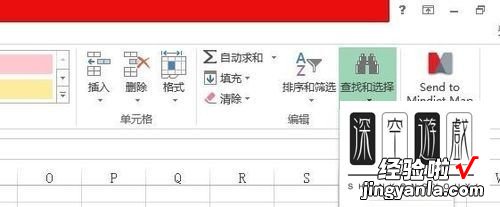
接着我们在弹出的查找框内点击“选项-设置查找的格式” 。
依次点击“格式-从单元格选择格式”,用吸管直接吸取黄色单元格 。
【Excel中如何删除指定颜色的行 excel怎么在筛选后多行删除】接着我们点“全部查找”后,按ctrl A即可全选所有黄色单元格 。
最后右击弹出菜单栏,点击删除,选择整行即可 。如图所示 , 已经删除了所有的黄色单元格 。
三、excel删除行的快捷键
删除键盘快捷键ctrl D 。
删除快捷键是“Ctrl D” 键,但是只针对一部分软件 , 真正的永久删除是shift delete,在最常用的windows系统中 , 执行删除操作可以使用ctrl d快捷键组合,也可以直接使用键盘右侧的Delete键 , 这个删除操作适用于日常使用的大多数场景,例如可以删除单独文件、文件夹 。
在使用时,我们需要点击选择一个文件,然后按下键盘上的“Ctrl D”即可将它删除,并且它不会进入回收站 。如果想要删除多个应用,则长按左键选中所有要删除的文件,然后按下“Ctrl D”就可以了 。
有些使用者觉得清空回收站十分麻烦 , 想直接将文件彻底删除而不是放入回收站,这时可以使用另一个快捷键组合shift delete,这个快捷键组合可以直接将文件彻底删除而不经过回收站 , 让用户不需要再去清空回收站 。

其他电脑快捷键
Ctrl S:保存、Ctrl W:关闭程序、Ctrl N:新建、Ctrl O:打开、Ctrl Z:撤销、Ctrl F:查找、Ctrl X:剪切、Ctrl C:复制、Ctrl V:粘贴、Ctrl F5:在IE中强行刷新、Ctrl [:缩小文字、Ctrl ]:放大文字、Ctrl Tab 切换至对话框中的下一张选项卡、Ctrl Shift Tab 切换至对话框中的上一张选项卡 。
Shift Tab 移至上一选项或选项组 , 箭头在所选列表中的选项间移动,或者在一组选项的选项间移动Spacebar执行所选按钮的指定操作;选中或清除复选框 , 字母在所选列表中,移动到以键入字母开始的下一选项、Alt 字母 选择选项,或者选中或清除包含该字母(带有下划线)的选项名称旁的复选框 。
Alt ↓(选中列表时) 打开所选列表、Esc(选中列表时) 关闭所选列表、Enter 执行对话框中默认按钮的指定操作、Esc 取消命令并关闭对话框等 。
